微软推送win10大番茄专业版系统已经有一段时间了,很多用户都率先开始升级安装体验上了,不过由于是新老桃毛专业版系统,难免会出现一些问题,有部分win10风林火山企业版系统用户打开无线网络要连接的时候,发现无线网络名称前面打了一个叉号,而且不能连接,该怎么解决这个问题呢,现在随小编一起来看看Win10自由天空专业版系统下无线网络名称前面打了一个叉号的具体解决方法吧。

1、在win10“网络设置 (文本)”上左键单击(在“网络连接”中);

2、然后点击“管理 Wi-Fi 设置 (超链接)”(在“设置”中);

3、移动右边的划动条;
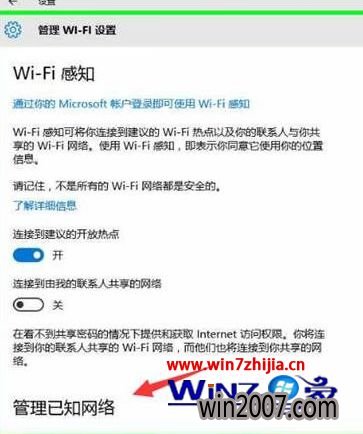
4、在需要删除的已有网络上面点击“忘记”。
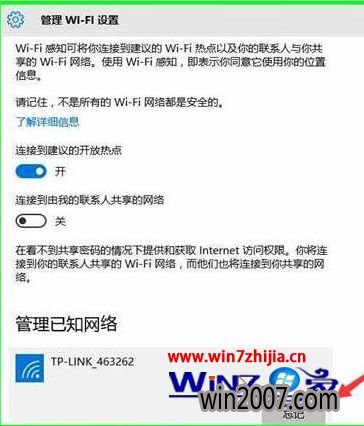
关于Win10下无线网络名称前面打了一个叉号就跟大家介绍到这边了,这样那个叉叉就会不见了,如果你有碰到跟上述一样的问题的话,不妨可以按照上面的方法步骤操作解决即可。